win10系统ie浏览器版本怎么查看 win10怎么查看电脑ie浏览器版本
时间:2021-06-23作者:xinxin
在win10系统中的ie浏览器版本众多,许多用户也许不需要使用到,但是依然也会有安装这款浏览器,可是对于系统中存在的ie浏览器的版本,大部分用户可能都不知道是什么版本,那么win10系统ie浏览器版本怎么查看呢?这里小编就来教大家win10查看电脑ie浏览器版本操作方法。
推荐下载:win10镜像纯净版
具体方法:
1、首先,我们打开我们的电脑,然后点击开始按钮;
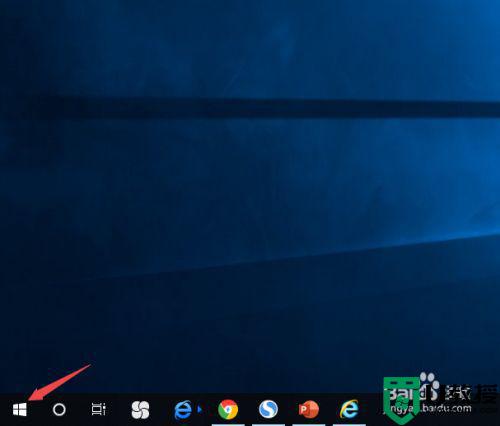
2、之后点击windows附件;
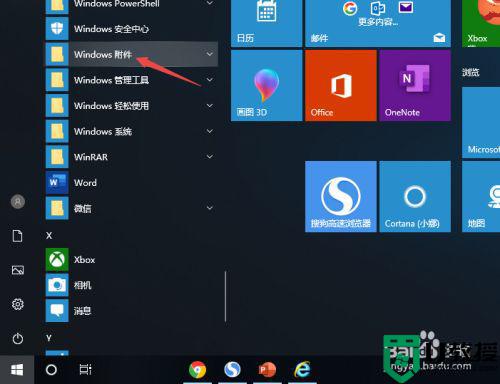
3、然后点击IE浏览器;
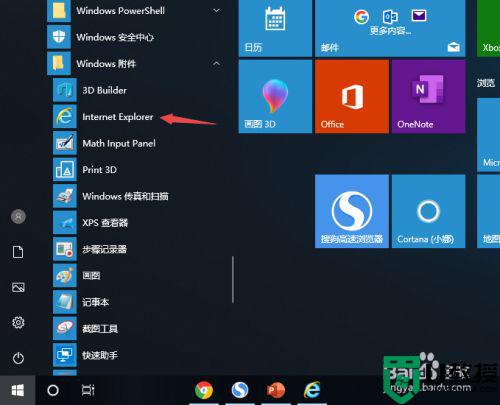
4、之后点击右上角的设置按钮;
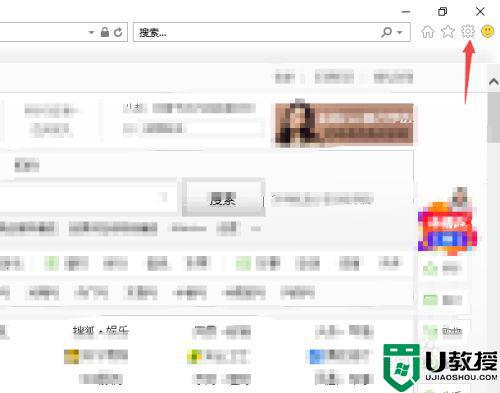
5、弹出的界面,我们点击关于IE浏览器;
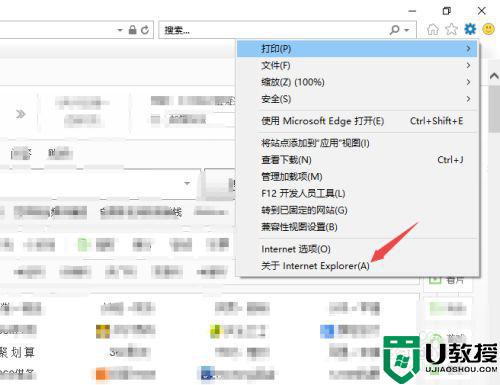
6、结果如图所示,这样我们就看到了现有IE浏览器的版本了。
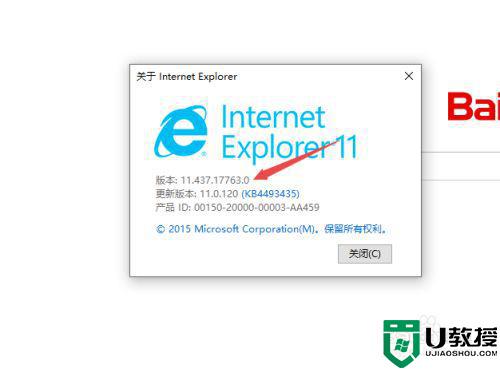
上述就是关于win10查看电脑ie浏览器版本操作方法了,有需要的用户就可以根据小编的步骤进行操作了,希望能够对大家有所帮助。

